PowerPointで画像の大きさを変更したいけれど、どうすればいいのか分からないという方へ。今回は、初心者でもわかりやすく、画像のサイズ変更方法を丁寧に解説します。パソコンに不安がある方でも安心して取り組める内容ですので、ぜひ最後までご覧ください。
画像の大きさを変更する基本の方法
まずは、PowerPointで画像の大きさを変更する基本的な方法からご紹介します。
画像を選択する
スライドに挿入した画像をクリックして選択します。選択すると、画像の周りに小さな四角いハンドル(点)が表示されます。
画像の角をドラッグしてサイズ変更
画像の四隅にあるハンドルをマウスでクリックし、ドラッグすることで画像の大きさを変更できます。Shiftキーを押しながらドラッグすると、縦横比を保ったままサイズ変更ができます。
数値で正確にサイズを指定
さらに正確なサイズ変更をしたい場合は、リボンの「図の形式」タブにある「サイズ」グループで「高さ」や「幅」の数値を直接入力することができます。これにより、画像の大きさをピクセルやセンチメートル単位で指定できます。
複数の画像を一括で同じ大きさにする方法
次に、複数の画像を一度に同じ大きさに揃える方法をご紹介します。
画像を複数選択する
Ctrlキーを押しながら、サイズを揃えたい画像をクリックして選択します。
「図の書式設定」を開く
選択した画像の上で右クリックし、「図の書式設定」を選択します。
サイズを指定する
「図の書式設定」ウィンドウが開いたら、「サイズとプロパティ」タブを選択し、「高さ」や「幅」の数値を入力して、すべての画像の大きさを統一します。
画像の縦横比を保ちながらサイズ変更する方法
画像の縦横比を保ちながらサイズを変更することで、画像が歪むのを防ぎます。
画像を選択する
サイズを変更したい画像をクリックして選択します。
Shiftキーを押しながらドラッグ
画像の四隅にあるハンドルをShiftキーを押しながらドラッグすることで、縦横比を保ったままサイズ変更ができます。
数値で指定する
「図の形式」タブの「サイズ」グループで「高さ」や「幅」の数値を入力する際に、「縦横比を固定する」にチェックを入れておくと、縦横比が保たれます。
画像をスライドサイズにぴったり合わせる方法
画像をスライドのサイズにぴったり合わせることで、プレゼンテーションがより見やすくなります。
画像を選択する
スライドに挿入した画像をクリックして選択します。
「図の形式」タブを開く
リボンの「図の形式」タブをクリックします。
配置を設定する
「配置」グループにある「左揃え」と「上揃え」を順にクリックすることで、画像がスライドの左上隅に配置されます。
サイズを指定する
「サイズ」グループで「高さ」や「幅」の数値を入力し、スライドのサイズに合わせて画像の大きさを変更します。
よくある質問や疑問
Q1: 画像のサイズを変更すると画質が悪くなりますか?
はい、画像を拡大しすぎると画質が低下する可能性があります。元の画像の解像度が低い場合、拡大するとぼやけて見えることがあります。逆に、縮小する場合は画質の低下は少ないですが、重要な部分が見えにくくなることがあります。
Q2: 画像の縦横比を保つにはどうすればいいですか?
画像の四隅にあるハンドルをShiftキーを押しながらドラッグすることで、縦横比を保ったままサイズ変更ができます。また、「図の書式設定」ウィンドウで「縦横比を固定する」にチェックを入れておくことでも、縦横比を保つことができます。
Q3: 複数の画像を一括で同じ大きさにする方法はありますか?
はい、複数の画像をCtrlキーを押しながらクリックして選択し、「図の書式設定」ウィンドウで「高さ」や「幅」の数値を入力することで、一括でサイズを変更できます。
今すぐ解決したい!どうしたらいい?
いま、あなたを悩ませているITの問題を解決します!
「エラーメッセージ、フリーズ、接続不良…もうイライラしない!」
あなたはこんな経験はありませんか?
✅ ExcelやWordの使い方がわからない💦
✅ 仕事の締め切り直前にパソコンがフリーズ💦
✅ 家族との大切な写真が突然見られなくなった💦
✅ オンライン会議に参加できずに焦った💦
✅ スマホの重くて重要な連絡ができなかった💦
平均的な人は、こうしたパソコンやスマホ関連の問題で年間73時間(約9日分の働く時間!)を無駄にしています。あなたの大切な時間が今この悩んでいる瞬間も失われています。
LINEでメッセージを送れば即時解決!
すでに多くの方が私の公式LINEからお悩みを解決しています。
最新のAIを使った自動応答機能を活用していますので、24時間いつでも即返信いたします。
誰でも無料で使えますので、安心して使えます。
問題は先のばしにするほど深刻化します。
小さなエラーがデータ消失や重大なシステム障害につながることも。解決できずに大切な機会を逃すリスクは、あなたが思う以上に高いのです。
あなたが今困っていて、すぐにでも解決したいのであれば下のボタンをクリックして、LINEからあなたのお困りごとを送って下さい。
ぜひ、あなたの悩みを私に解決させてください。
まとめ
PowerPointで画像の大きさを変更する方法は、基本的な操作から応用的なテクニックまで様々です。初心者の方でも、少しずつ操作を覚えていけば、きれいで見やすいスライドを作成することができます。画像のサイズ変更に関して他にも疑問やお悩み事があれば、お気軽にLINEからお声掛けください。

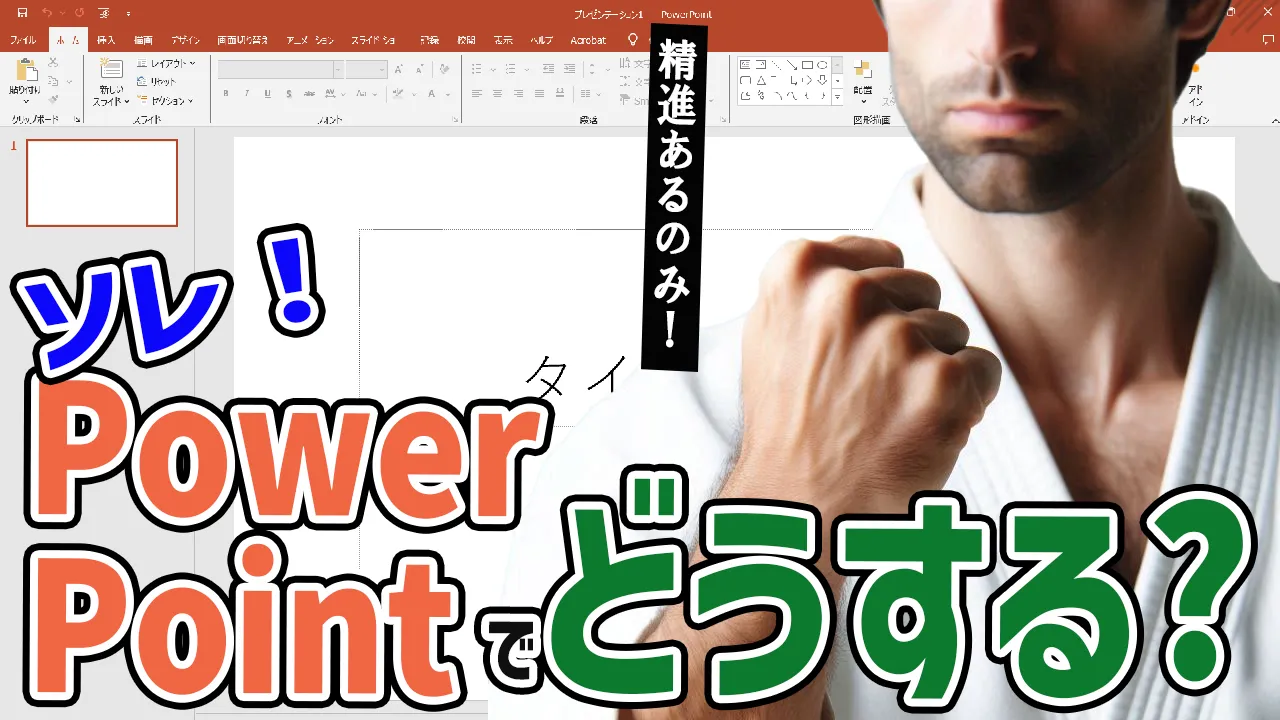




コメント